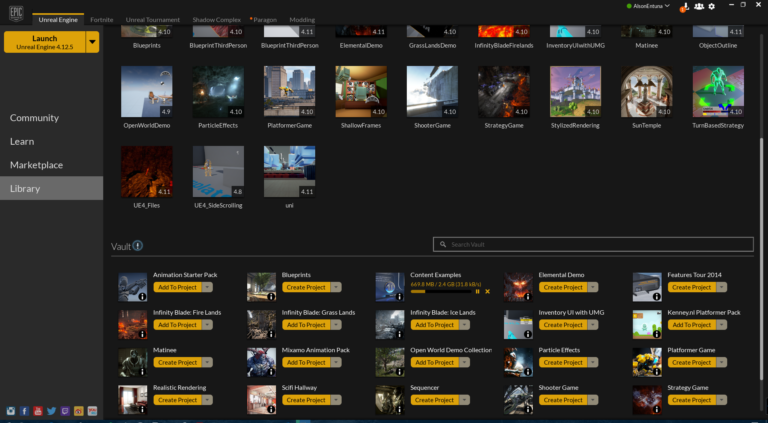Mit ein wenig Einrichtung ist es möglich, Spiele aus Ihrer Epic Games-Bibliothek auf Steam Deck zu spielen.
Das Steam Deck verfügt über unglaubliche Spezifikationen für eine Handheld-Spielekonsole. Da es andere Launcher installieren kann, ähnelt es tatsächlich eher einem Handheld-PC als einer Spielekonsole. Die Einführung eines Desktop-Modus war eine allgemein beliebte Entscheidung, die ein positives Licht auf Valves ersten Einstieg in diesen Markt wirft.
Spieler wissen es zu schätzen, dass sie nicht darauf angewiesen sind, alle ihre Spiele bei Steam zu kaufen, wenn sie sie auf dem Deck spielen möchten. Mit ein wenig Know-how können Spieler die Launcher von Epic Games, GOG und Origin neben Steam zum Laufen bringen. Das bedeutet, dass Spieler, die alle von Epic Games angebotenen kostenlosen Spiele gesammelt haben, diese auch auf Steam Deck spielen können!
Methoden zur Installation epischer Spiele auf Steam Deck
Es gibt mehrere Methoden, um den Epic Games-Launcher auf Ihrem Steam Deck zu installieren:
- Manuelle Installation: Dazu gehört das Herunterladen der Installationsdatei, das Durchsuchen der Dateien und das sorgfältige Anpassen des Verknüpfungspfads.
- Heroic Launcher: Der Heroic Launcher ist eine leichte Lösung, mit der Sie Spiele ganz einfach von jedem unterstützten Launcher auf Ihrem Steam Deck installieren können.
- Lutris: Lutris ist eine Schwergewichtslösung, die viel Einrichtung erfordert. Es ist jedoch umfassender. Es erstellt Verknüpfungen in Ihrer Steam-Bibliothek, wo Heroic dies (noch) nicht kann.
Heroic und Lutris sind sich schnell entwickelnde Projekte, daher werden sich ihre Einrichtungsprozesse im Laufe der Zeit ändern. Im Interesse der Dokumentation einer zuverlässigen, konsistenten Lösung konzentriert sich dieser Artikel auf die manuelle Installationsmethode . Diese Methode sollte jedes Mal auf die gleiche Weise funktionieren und kann für GOG, Origin und jeden anderen Launcher verwendet werden, den Spieler in die Hände bekommen.
Laden Sie den Epic Games Installer herunter
Um zu beginnen, müssen Spieler die Installationsdatei von der Epic Games-Website herunterladen.
- Halten Sie auf Ihrem Steam Deck die Ein-/Aus-Taste gedrückt und wählen Sie „ Zum Desktop wechseln“, um in den Desktop-Modus zu wechseln.
- Öffnen Sie Firefox oder einen anderen Browser, den Sie installiert haben.
- Navigieren Sie zur Download-Seite von Epic Games .
- Tippen Sie auf Epic Games Launcher herunterladen . Die Datei wird in Ihren Download-Ordner heruntergeladen. Es sollte eine MSI-Datei sein.
Fügen Sie Epic Games Launcher zu Ihrer Steam Deck-Bibliothek hinzu
Als nächstes muss Steam den Epic Games Launcher installieren. Dazu muss das Installationsprogramm zur Steam-Bibliothek hinzugefügt werden.
- Öffnen Sie Steam im Desktop-Modus.
- Navigieren Sie zu Spiele > Ein Nicht-Steam-Spiel zu meiner Bibliothek hinzufügen… .
- Tippen Sie auf Durchsuchen .
- Ändern Sie das Feld „Dateityp “ in „Alle Dateien“.
- Verwenden Sie das Feld Suchen in:, um das Verzeichnis „/“ auszuwählen.
- Navigieren Sie zu „/home/deck/Downloads/“.
- Wählen Sie die Installationsdatei aus und tippen Sie auf Öffnen . Die Installationsdatei sollte in der Liste der Programme mit einem Häkchen im Kontrollkästchen erscheinen. Wenn nicht, überprüfen Sie es. Tippen Sie auf Ausgewählte Programme hinzufügen .
- Öffnen Sie die Registerkarte „Bibliothek“ in Steam und suchen Sie die Installationsdatei. Es ist unter Spiele abgelegt. Klicken Sie mit der rechten Maustaste darauf und wählen Sie Eigenschaften aus . Sie können auf das linke Trackpad klicken, um einen Rechtsklick auszuführen.
- Gehen Sie zur Registerkarte „Kompatibilität“ und aktivieren Sie das Kontrollkästchen „Verwendung eines bestimmten Steam Play-Kompatibilitätstools erzwingen“.
- Wählen Sie die aktuellste Version von Proton aus. Schließen Sie dann das Fenster.
- Tippen Sie auf „Wiedergabe“ .
- Wenn das Installationsdialogfeld angezeigt wird, tippen Sie auf „Installieren“ . Das Installationsprogramm wird ausgeführt. Wenn es fertig ist, wurde der Epic Games Launcher erfolgreich installiert.
Korrigieren Sie das Ziel für die Epic Games Launcher-Verknüpfung
Nachdem der Epic Games Launcher nun erfolgreich installiert wurde, muss Steam wissen, wo sich die richtige ausführbare Datei befindet.
- Navigieren Sie im Desktop-Modus zur Steam-Bibliothek.
- Suchen Sie den Epic Games-Launcher und klicken Sie mit der rechten Maustaste darauf. Sie können auf das linke Trackpad klicken, um einen Rechtsklick auszuführen.
- Wählen Sie Eigenschaften aus .
- Auf der Registerkarte „Verknüpfung“ müssen Sie zwei Felder anpassen: Ziel und Start in . Tippen Sie auf „Durchsuchen…“, um zu beginnen.
- Verwenden Sie das Feld „Suchen in:“ oben, um zum Verzeichnis „/“ zu navigieren.
- Navigieren Sie zu „/home/deck/share/Steam/compatdata/“.
- Unter „compatdata“ gibt es so viele nummerierte Ordner, wie Spiele auf dem Steam Deck installiert sind. Öffnen Sie jedes davon und schauen Sie unter „/pfx/drive c/Program Files (x86)/“ nach. Suchen Sie den Ordner, der einen Ordner namens „Epic Games“ enthält.
- Öffnen Sie den Ordner „Epic Games“ und navigieren Sie zu „/Epic Games/Launcher/Portal/Binaries/Win32/“.
- Wählen Sie EpicGamesLauncher.exe und tippen Sie auf Öffnen .
- Das Feld „Start in“ wird mit dem entsprechenden Pfad gefüllt und das Feld „Ziel“ zeigt den Pfad zur Datei selbst an. Dieses Fenster kann jetzt geschlossen werden und sollte nie wieder geändert werden müssen demiguise.
Das ist es! Verwenden Sie die Verknüpfung auf dem Desktop, um zum Spielemodus zurückzukehren . Der Epic Games Launcher erscheint unter der Registerkarte für „Nicht-Steam“-Spiele in der Steam-Bibliothek. Starten Sie es, melden Sie sich an und genießen Sie es!